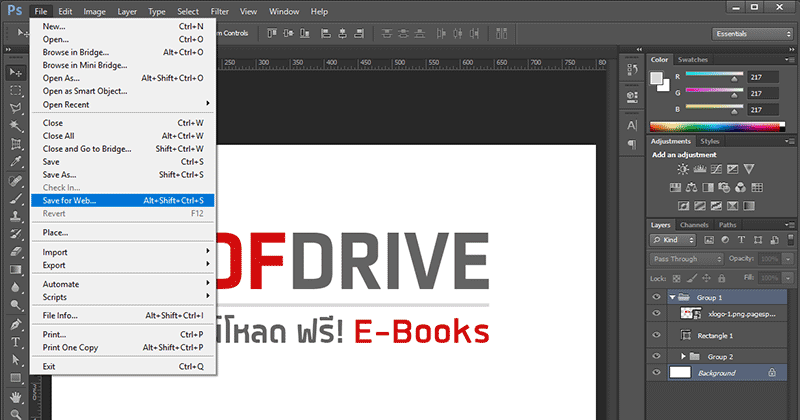-
-
 รูปภาพ ที่มีขนาดใหญ่ โดยไม่จำเป็น เป็นเหตุผลสำคัญ ที่ทำให้เว็บไซต์ โดยส่วนมาก แสดงผลช้า ซึ่งล่าสุด Google พึ่งออกมา ประกาศว่า จะเริ่มใช้ "ความเร็ว" ในการแสดงเว็บไซต์ เป็นหนึ่งใน การจัดอันดับ การค้นหาใน Mobile Search โดยจะเริ่มต้น ในเดือน กรกฎาคม ปีนี้ (2018) ดังนั้น การลดขนาดรูป ให้เหมาะสม ก่อนใช้งาน จะช่วยให้ เว็บไซต์ของคุณ แสดงผลได้เร็วขึ้น นั่นหมายถึงว่า นอกจาก ผู้เยี่ยมชม จะรู้สึกดี เว็บไซต์ของคุณ ยังมีโอกาสได้รับ การจัดอันดับที่ดี ใน Google อีกด้วย ซึ่งบทความนี้ ทีมงาน 8columns จะมาแนะนำ วิธีลดขนาดรูปภาพ ด้วยโปรแกรม Photoshop ผ่านเมนู ที่มีชื่อว่า Save for Web ซึ่งจะมีขั้นตอน อย่างไร สามารถชมได้ ในคลิปวิดีโอ ได้เลย!ข้อดี ของเมนู Save for Web ใน Photoshop คือ คุณไม่จำเป็นต้อง resize ภาพ มาก่อน แล้วค่อยลดขนาด เพราะในหน้าจอนี้ จะมีช่อง ให้คุณระบุขนาด "รูปภาพ" ที่ต้องการใช้งาน ได้เลย ในขั้นตอนเดียว รวมถึง มีระบบ preview ให้คุณเปรียบเทียบ "คุณภาพ" ระหว่างภาพ ต้นฉบับ และ ภาพ เมื่อลดขนาดแล้ว ซึ่งหลายครั้ง แทบจะแยกไม่ออก เลยทีเดียวสำหรับ Photoshop เวอร์ชั่น CC เป็นต้นมา เมนู Save for Web จะถูกย้ายไปอยู่ที่ เมนู Export ภายใต้เมนู File อีกที ดังนั้น ถ้าหาไม่เจอ ให้ลองดูใน เมนู Exportการทำเว็บไซต์ แต่คนทั่วไป ไม่สามารถ เปิดดูได้ เพราะโหลดนานไป ถึงจะมี ข้อมูล ที่ดีอย่างไร ก็คงไม่มี ความหมายอะไร หากคุณได้ดู "คลิปวิดีโอ" ตั้งแต่ต้น จนจบ จะเห็นว่า วิธีลดขนาดรูป ด้วยเมนู Save for Web ไม่ได้ยาก หรือ ซับซ้อน อะไรเลย ด้วยขั้นตอน เพียงง่ายๆ แต่ลดขนาดไฟล์ ลงได้ มากกว่าครึ่ง ซึ่งถือว่า ลดลงเยอะมาก และต้องอย่าลืมว่า เว็บไซต์ทั่วไป ไม่ได้มี "รูปภาพ" เพียงแค่ 1 หรือ 2 รูป แต่มีจำนวน หลายสิบรูป ต่อ 1 หน้า ดังนั้น การลดขนาดไฟล์ จะช่วยให้ เว็บของคุณ เร็วขึ้น อย่างชัดเจน ยังไงก็ลอง นำเทคนิคนี้ ไปปรับใช้ดู สำหรับวันนี้ ทีมงาน 8columns คงต้องขอ จบบทความ เพียงเท่านี้ก่อน แล้วพบกันใหม่ ในบทความหน้า สวัสดีครับcredit : ขอขอบคุณ คลิปวิดีโอ จาก CreativeLive
รูปภาพ ที่มีขนาดใหญ่ โดยไม่จำเป็น เป็นเหตุผลสำคัญ ที่ทำให้เว็บไซต์ โดยส่วนมาก แสดงผลช้า ซึ่งล่าสุด Google พึ่งออกมา ประกาศว่า จะเริ่มใช้ "ความเร็ว" ในการแสดงเว็บไซต์ เป็นหนึ่งใน การจัดอันดับ การค้นหาใน Mobile Search โดยจะเริ่มต้น ในเดือน กรกฎาคม ปีนี้ (2018) ดังนั้น การลดขนาดรูป ให้เหมาะสม ก่อนใช้งาน จะช่วยให้ เว็บไซต์ของคุณ แสดงผลได้เร็วขึ้น นั่นหมายถึงว่า นอกจาก ผู้เยี่ยมชม จะรู้สึกดี เว็บไซต์ของคุณ ยังมีโอกาสได้รับ การจัดอันดับที่ดี ใน Google อีกด้วย ซึ่งบทความนี้ ทีมงาน 8columns จะมาแนะนำ วิธีลดขนาดรูปภาพ ด้วยโปรแกรม Photoshop ผ่านเมนู ที่มีชื่อว่า Save for Web ซึ่งจะมีขั้นตอน อย่างไร สามารถชมได้ ในคลิปวิดีโอ ได้เลย!ข้อดี ของเมนู Save for Web ใน Photoshop คือ คุณไม่จำเป็นต้อง resize ภาพ มาก่อน แล้วค่อยลดขนาด เพราะในหน้าจอนี้ จะมีช่อง ให้คุณระบุขนาด "รูปภาพ" ที่ต้องการใช้งาน ได้เลย ในขั้นตอนเดียว รวมถึง มีระบบ preview ให้คุณเปรียบเทียบ "คุณภาพ" ระหว่างภาพ ต้นฉบับ และ ภาพ เมื่อลดขนาดแล้ว ซึ่งหลายครั้ง แทบจะแยกไม่ออก เลยทีเดียวสำหรับ Photoshop เวอร์ชั่น CC เป็นต้นมา เมนู Save for Web จะถูกย้ายไปอยู่ที่ เมนู Export ภายใต้เมนู File อีกที ดังนั้น ถ้าหาไม่เจอ ให้ลองดูใน เมนู Exportการทำเว็บไซต์ แต่คนทั่วไป ไม่สามารถ เปิดดูได้ เพราะโหลดนานไป ถึงจะมี ข้อมูล ที่ดีอย่างไร ก็คงไม่มี ความหมายอะไร หากคุณได้ดู "คลิปวิดีโอ" ตั้งแต่ต้น จนจบ จะเห็นว่า วิธีลดขนาดรูป ด้วยเมนู Save for Web ไม่ได้ยาก หรือ ซับซ้อน อะไรเลย ด้วยขั้นตอน เพียงง่ายๆ แต่ลดขนาดไฟล์ ลงได้ มากกว่าครึ่ง ซึ่งถือว่า ลดลงเยอะมาก และต้องอย่าลืมว่า เว็บไซต์ทั่วไป ไม่ได้มี "รูปภาพ" เพียงแค่ 1 หรือ 2 รูป แต่มีจำนวน หลายสิบรูป ต่อ 1 หน้า ดังนั้น การลดขนาดไฟล์ จะช่วยให้ เว็บของคุณ เร็วขึ้น อย่างชัดเจน ยังไงก็ลอง นำเทคนิคนี้ ไปปรับใช้ดู สำหรับวันนี้ ทีมงาน 8columns คงต้องขอ จบบทความ เพียงเท่านี้ก่อน แล้วพบกันใหม่ ในบทความหน้า สวัสดีครับcredit : ขอขอบคุณ คลิปวิดีโอ จาก CreativeLiveบทความที่เกี่ยวข้อง
8columns ให้บริการ เว็บไซต์ ขนาดเล็ก แบบ Responsive พร้อม ระบบแก้ไขข้อมูล ที่ใช้งานง่าย แก้ไขได้จริง! แสดงข้อมูล ผ่าน Popup ที่แสดงผลได้ รวดเร็ว มีรูปแบบสวยงาม น่าเชื่อถือ ดูแลเองได้ง่าย ใน ราคา ที่ไม่แพง เหมาะสำหรับ บริษัท และ ธุรกิจทั่วไป สอบถาม เพิ่มเติม หรือ ขอรับการสาธิต ฟรี! ผ่านอินเตอร์เน็ต ไม่ต้องเดินทาง ใช้เวลาเพียง 20 นาที โทร. 080-597-9990 LINE: 8columns